1、选择File → New → MavenProject 开始创建Maven项目
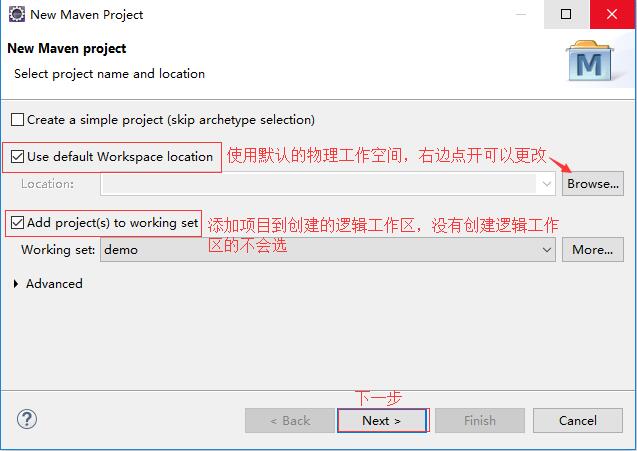
2、选择Maven项目原型
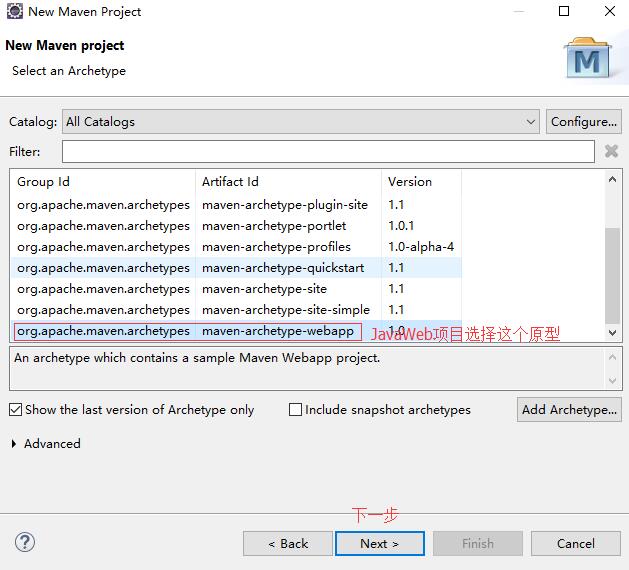
3、输入创建Maven JavaWeb项目所必需的参数
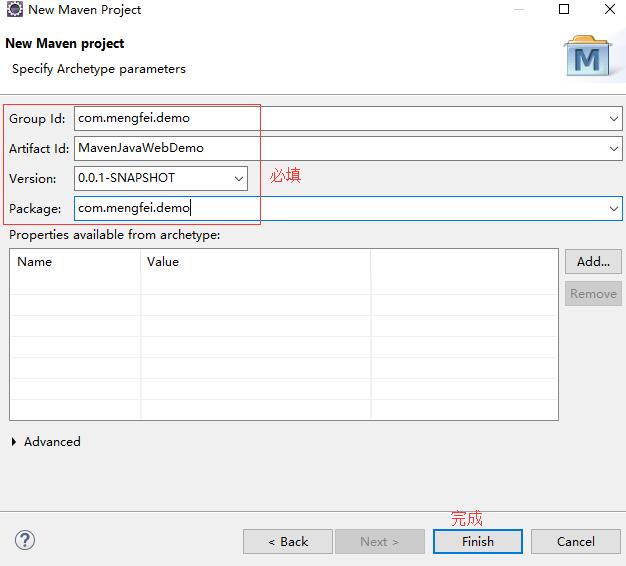
4、使用两种方式添加servlet容器并运行此Web项目
创建完Maven JavaWeb项目了我们发现报错了,这是因为缺少servlet容器,所以jsp页面报错
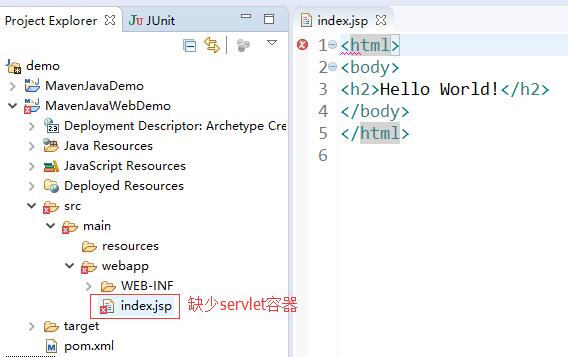
方式一:添加tomcat libraries
第一步:打开build path配置页面

第二步:选择server runtime
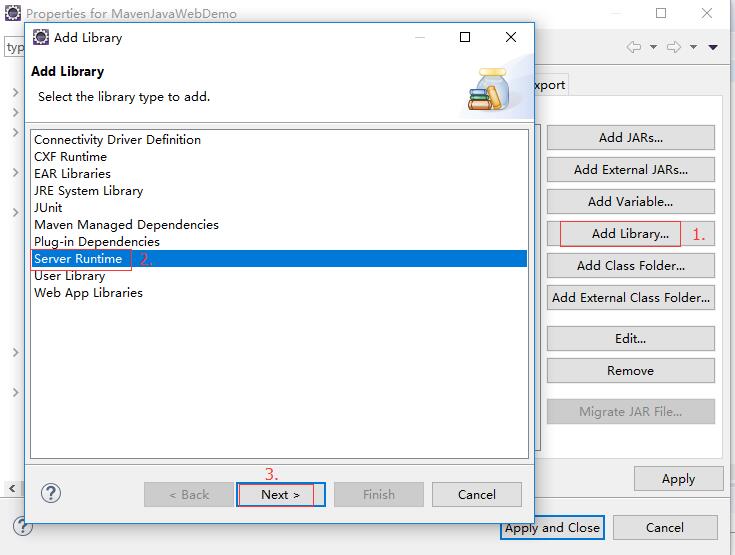
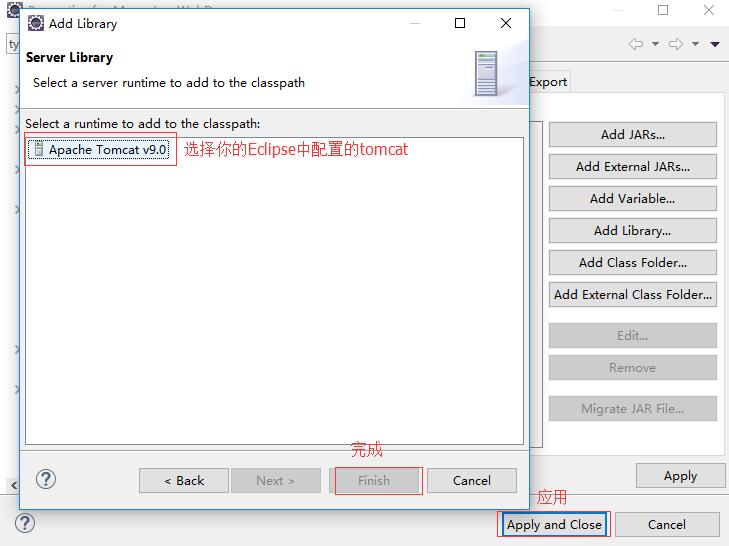
保存关闭之后,该项目就不会报错了,如果还报错的可以更新一下项目(右键单击 → Maven → Update Project)
第三步:将此项目添加到tomcat server中并启动tomcat
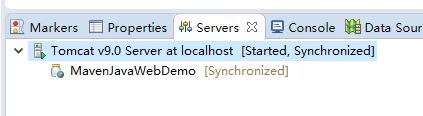
第四步:浏览器中输入http://localhost:8080/MavenJavaWebDemo/index.jsp进行访问

正常访问,OK
方式二:使用tomcat插件
停止运行tomcat,然后去掉项目中的tomcat libraries,这时项目应该是报错的
第一步:在此项目的的pom.xml文件中添加servlet-api依赖,代码如下:
-
<dependencies>
-
<dependency>
-
<groupId>junit </groupId>
-
<artifactId>junit </artifactId>
-
<version>3.8.1 </version>
-
<scope>test </scope>
-
</dependency>
-
<!-- 配置servlet api -->
-
<dependency>
-
<groupId>javax.servlet </groupId>
-
<artifactId>javax.servlet-api </artifactId>
-
<version>4.0.0 </version>
-
<scope>provided </scope>
-
</dependency>
-
</dependencies>
保存pom.xml文件后会下载javax.servlet-api到本地仓库,下载完毕之后会引用此jar包,项目不会再报错
第二步:在此项目的pom.xml文件中配置tomcat插件,代码如下:
-
<build>
-
<finalName>MavenJavaWebDemo </finalName>
-
<!-- 配置tomcat插件 -->
-
<plugins>
-
<plugin>
-
<groupId>org.apache.tomcat.maven </groupId>
-
<artifactId>tomcat7-maven-plugin </artifactId>
-
<version>2.2 </version>
-
<configuration>
-
<!-- 这里的端口可以修改成其他端口,例如:8085 -->
-
<port>8080 </port>
-
<!-- 这里的path为/,我们在访问时就不需要加项目名了 -->
-
<path>/ </path>
-
<!-- <uriEncoding>UTF-8</uriEncoding> -->
-
</configuration>
-
</plugin>
-
</plugins>
-
</build>
完整的pom.xml文件如下:
-
<project xmlns="http://maven.apache.org/POM/4.0.0" xmlns:xsi="http://www.w3.org/2001/XMLSchema-instance"
-
xsi:schemaLocation= "http://maven.apache.org/POM/4.0.0 http://maven.apache.org/maven-v4_0_0.xsd">
-
<modelVersion>4.0.0 </modelVersion>
-
<groupId>com.mengfei.demo </groupId>
-
<artifactId>MavenJavaWebDemo </artifactId>
-
<packaging>war </packaging>
-
<version>0.0.1-SNAPSHOT </version>
-
<name>MavenJavaWebDemo Maven Webapp </name>
-
<url>http://maven.apache.org </url>
-
<properties>
-
<project.build.sourceEncoding>UTF-8 </project.build.sourceEncoding>
-
</properties>
-
<dependencies>
-
<dependency>
-
<groupId>junit </groupId>
-
<artifactId>junit </artifactId>
-
<version>3.8.1 </version>
-
<scope>test </scope>
-
</dependency>
-
<!-- 配置servlet api -->
-
<dependency>
-
<groupId>javax.servlet </groupId>
-
<artifactId>javax.servlet-api </artifactId>
-
<version>4.0.0 </version>
-
<scope>provided </scope>
-
</dependency>
-
</dependencies>
-
<build>
-
<finalName>MavenJavaWebDemo </finalName>
-
<!-- 配置tomcat插件 -->
-
<plugins>
-
<plugin>
-
<groupId>org.apache.tomcat.maven </groupId>
-
<artifactId>tomcat7-maven-plugin </artifactId>
-
<version>2.2 </version>
-
<configuration>
-
<!-- 这里的端口可以修改成其他端口,例如:8085 -->
-
<port>8080 </port>
-
<!-- 这里的path为/,我们在访问时就不需要加项目名了 -->
-
<path>/ </path>
-
<!-- <uriEncoding>UTF-8</uriEncoding> -->
-
</configuration>
-
</plugin>
-
</plugins>
-
</build>
-
</project>
第三步:使用tomcat插件的命令来访问此项目中的index.jsp页面
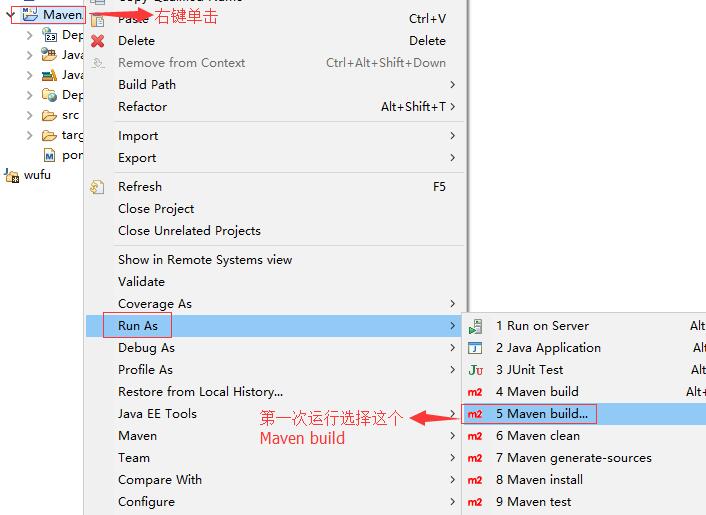
第四步:输入tomcat7:run命令,开始运行
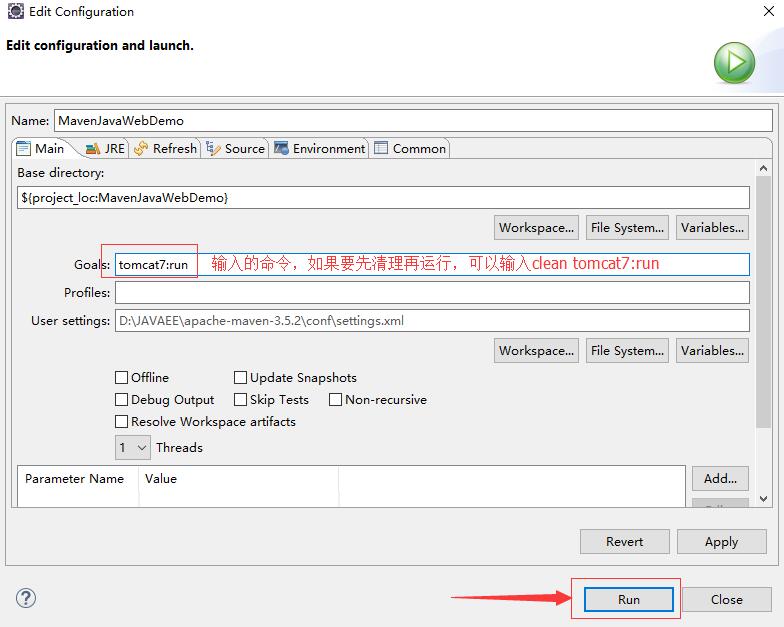
第五步:在浏览器访问此项目下的index.jsp页面
因为tomcat插件中的path配置的是/,所以这里不用加项目名,直接输入index.jsp即可访问

第六步:如果停掉了tomcat服务,要再次启动的话有以下两种方式
第一种:

第二种:(推荐)
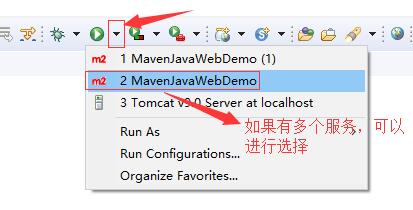
5、修改创建的Web Module的版本号
使用Eclipse创建的Maven Web项目默认使用的是Module2.3的版本,我们可以把它修改为3.1,但是直接在Project Facets中修改会报错,如下图:
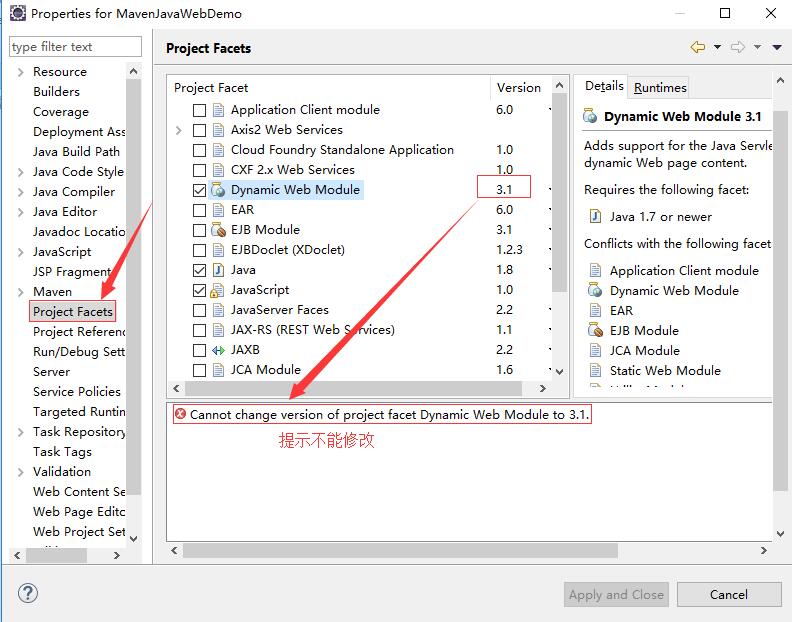
既然这里修改不了,那我们只能在配置文件中修改了,修改步骤如下:
首先进入到Navigator视图,找到org.eclipse.wst.common.project.facet.core.xml文件
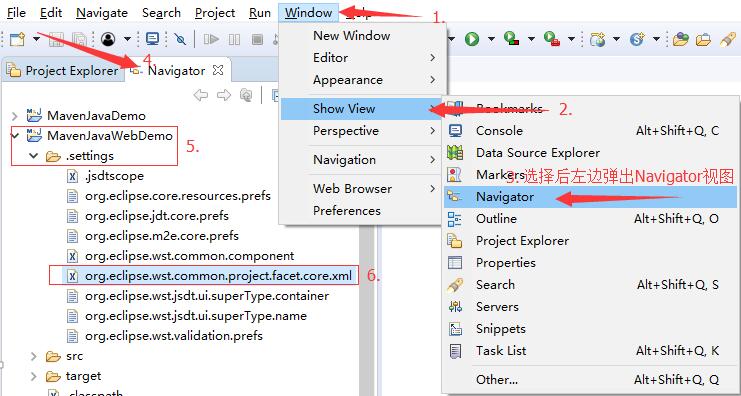
然后打开文件将facet="jst.web"的version修改为3.1
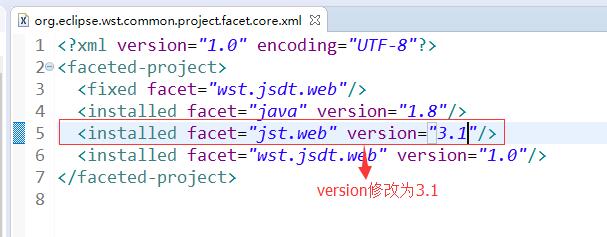
保存,再次查看Project Facets中的Web Module已经变成3.1了,最后再将web.xml文件中的xml验证也修改一下,修改后如下:
-
xml version="1.0" encoding="UTF-8"
-
<web-app xmlns="http://xmlns.jcp.org/xml/ns/javaee"
-
xmlns:xsi= "http://www.w3.org/2001/XMLSchema-instance"
-
xsi:schemaLocation= "http://xmlns.jcp.org/xml/ns/javaee http://xmlns.jcp.org/xml/ns/javaee/web-app_3_1.xsd"
-
version= "3.1">
-
<display-name>MavenJavaWebDemo </display-name>
-
<welcome-file-list>
-
<welcome-file>index.jsp </welcome-file>
-
</welcome-file-list>
-
</web-app>